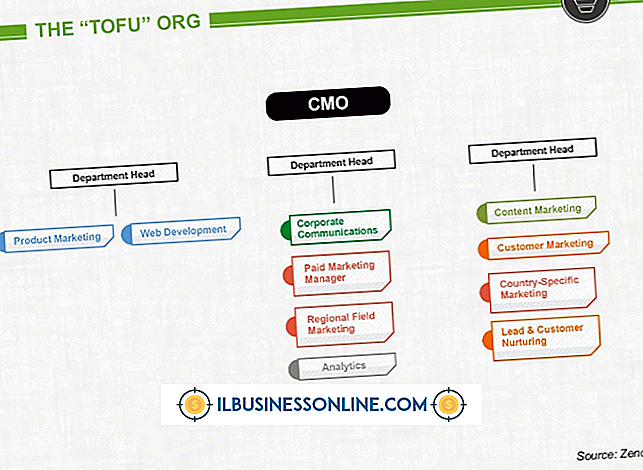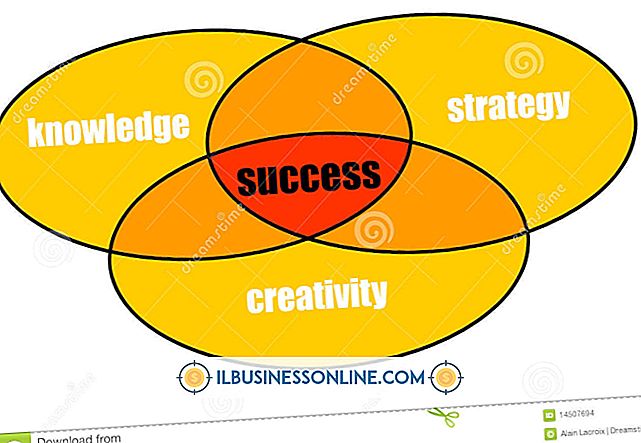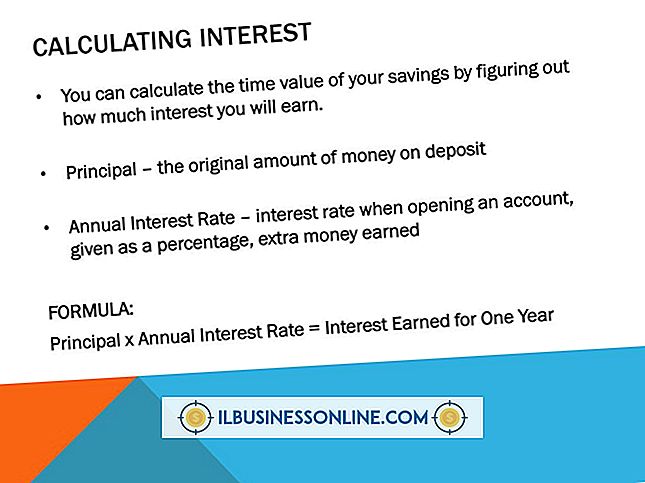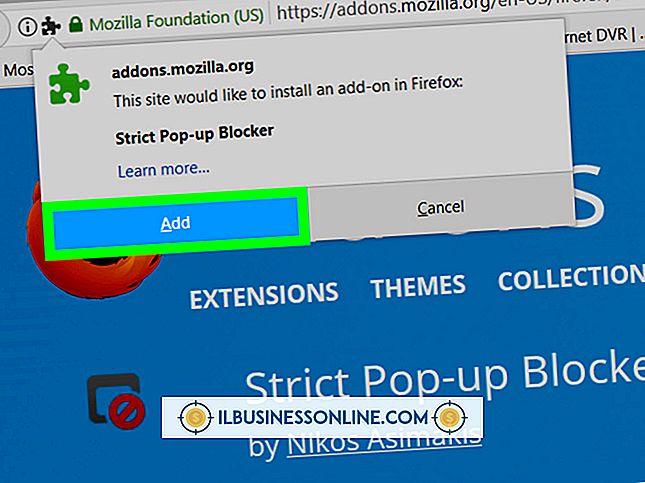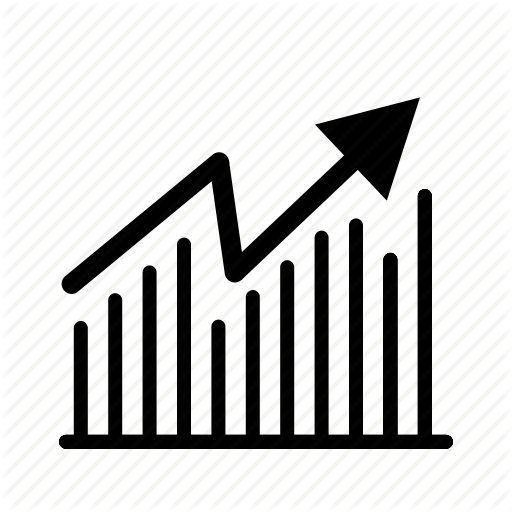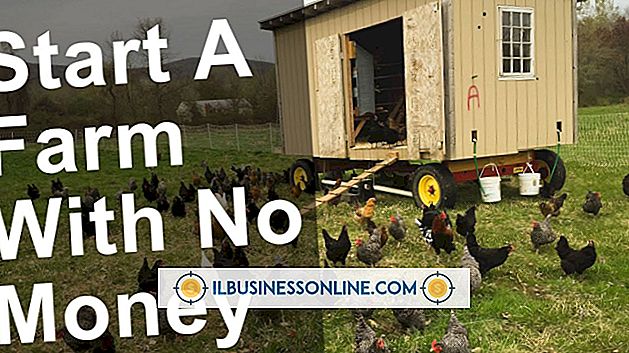Cómo editar el diccionario QuickBooks

Cuando corrige la ortografía de una palabra en QuickBooks, el programa la compara con su archivo de diccionario para ver si la palabra está escrita correctamente. Si la palabra no está en el archivo del diccionario, QuickBooks le da la opción de agregarla. Sin embargo, puede agregar accidentalmente palabras mal escritas a su diccionario, introduciendo así errores en sus futuros documentos. Use cualquier editor de texto para agregar, cambiar o eliminar palabras en el archivo de diccionario de QuickBooks.
1.
Localice el archivo llamado "userdictionary.tlx" en el disco duro donde instaló QuickBooks. Si está utilizando una versión de Windows anterior a Vista, el archivo del diccionario generalmente estará en "C: \ Documents and Settings [Nombre de usuario] \ Configuración local \ Datos de aplicación \ Intuit [Versión de QuickBooks] \". Para Windows Vista o Windows 7, el archivo del diccionario estará en "C: \ Users [UserName] \ AppData \ Local [versión de QuickBooks]".
2.
Haga clic derecho en el archivo y seleccione "Copiar", luego haga clic derecho en la carpeta de su elección y seleccione "Pegar" para crear una copia de seguridad. Haga clic derecho en el archivo de copia de seguridad y seleccione "Cambiar nombre" o presione "F2" en su teclado para editar el nombre del archivo. Elige un nombre para tu archivo de copia de seguridad y presiona "Enter".
3.
Abra el Bloc de notas u otro editor de texto sin formato, luego abra el archivo del diccionario original. Debería ver cada palabra en el diccionario de ortografía como una línea separada, con una "i" en minúscula a la derecha.
4.
Haga cambios en cualquier palabra que necesite ser corregida. Para agregar palabras al diccionario, presione "Intro" para crear una nueva línea, luego escriba la nueva palabra, presione "Tabulador" y escriba una "i" minúscula. Para eliminar una palabra del diccionario QuickBooks, elimine la línea completa del archivo de texto. Haga clic en "Archivo" en la barra de menú superior y seleccione "Guardar" para guardar los cambios.